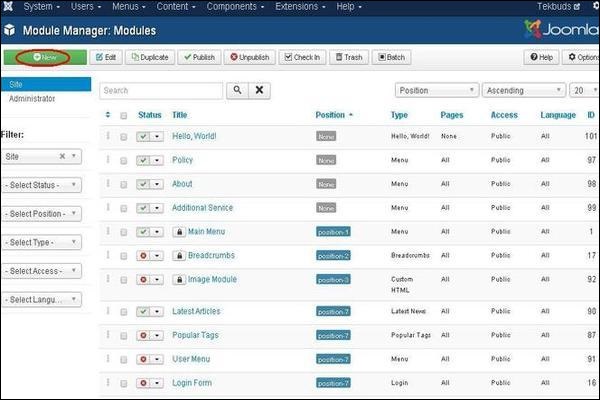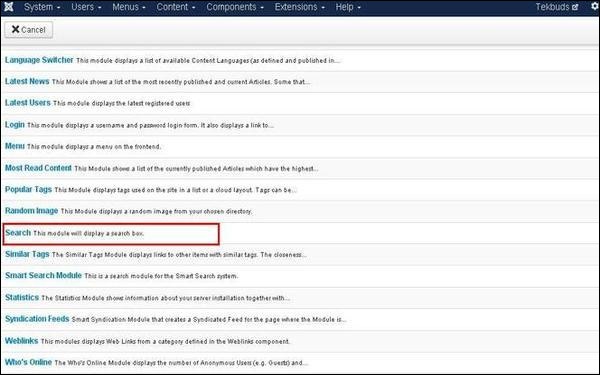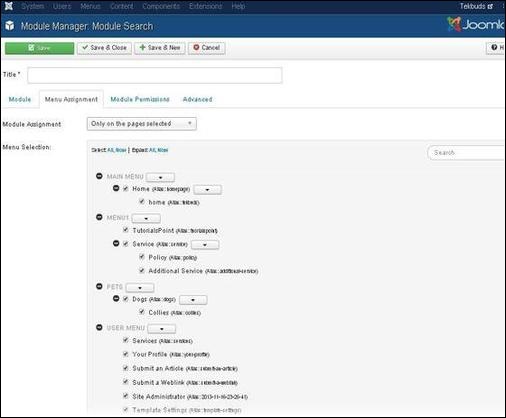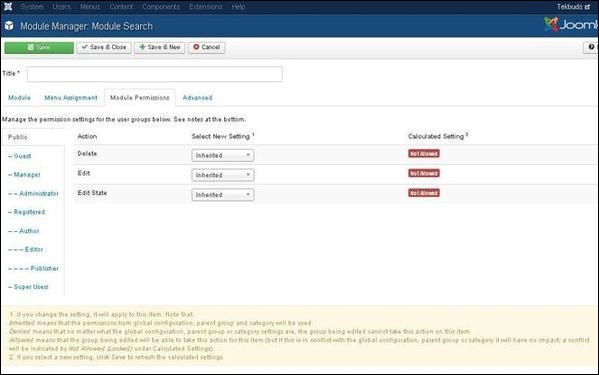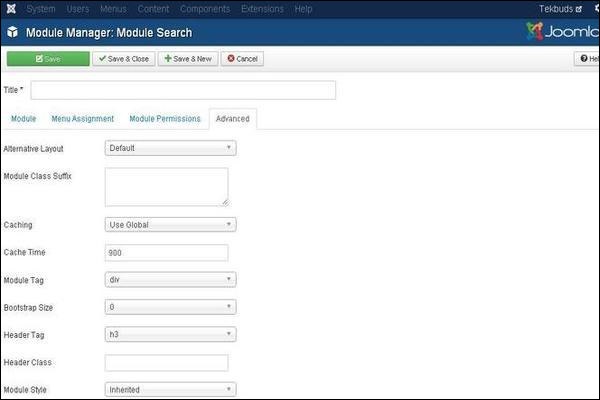В этой главе мы будем изучать модуль поиска в Joomla. Модуль поиска используется для отображения окна поиска, где пользователь вводит определенное имя для поиска по сайту.
Модуль поиска
Ниже приведены простые шаги по редактированию существующего поискового модуля в Joomla.
Шаг 1 — Нажмите « Расширение» → « Диспетчер модулей» на панели управления администратора Joomla, вы получите следующий экран —
Шаг 2 — Далее, нажмите на кнопку New , и появится следующий экран. Далее выберите «Тип модуля» как « Поиск» на этом экране.
Шаг 3 — После нажатия кнопки « Поиск» существующий модуль поиска отобразится, как показано ниже.
По умолчанию отображается вкладка « Модуль ». Модуль отображает окно поиска. Ниже мы упомянули детали полей, представленных на вкладке Модуль .
-
Заголовок — отображает заголовок модуля.
-
Метка окна — в поле поиска появится текст.
-
Ширина поля — Устанавливает ширину окна поиска. По умолчанию установлено значение 20.
-
Текст в поле — текст для просмотра в окне поиска.
-
Кнопка поиска — кнопка поиска отображается. По умолчанию установлено значение №
-
Положение кнопки — Устанавливает положение кнопки поиска, например, влево , вправо , внизу , сверху .
-
Кнопка поиска изображения — Вставьте изображение как кнопку. Изображение должно находиться в шаблоне / имя шаблона / изображения /
-
Текст кнопки — текст для просмотра на кнопке поиска.
-
Автообнаружение OpenSearch — для поиска по сайту добавлена поддержка браузера. По умолчанию установлено значение Да.
-
Заголовок OpenSearch. Когда сайт добавляется в качестве поставщика поиска, текст отображается в поддерживаемом браузере.
-
Установить ItemID — чтобы отобразить результат поиска, itemID назначается путем выбора пункта меню.
-
Показать заголовок — отображает заголовок модуля в передней части.
-
Позиция — выбирает позицию модуля для отображения.
-
Статус — отображает статус статьи, например « Опубликован», «Неопубликован» и « Корзина» .
-
Начать публикацию — публикация начинается с назначенной даты и времени.
-
Завершить публикацию — завершает публикацию в назначенную дату и время.
-
Доступ — он позволяет только выбранным пользователям из выпадающего списка, таким как Гость, Общедоступные, Суперпользователи, Зарегистрированные и Специальные опции, просматривать элементы.
-
Порядок — отображает выпадающий список всех модулей, присутствующих в позиции.
-
Язык — определяет язык сайта. Он предоставляет либо ВСЕ, либо английский (Великобритания) варианты.
-
Примечание. Используется для ввода текстовой информации.
Заголовок — отображает заголовок модуля.
Метка окна — в поле поиска появится текст.
Ширина поля — Устанавливает ширину окна поиска. По умолчанию установлено значение 20.
Текст в поле — текст для просмотра в окне поиска.
Кнопка поиска — кнопка поиска отображается. По умолчанию установлено значение №
Положение кнопки — Устанавливает положение кнопки поиска, например, влево , вправо , внизу , сверху .
Кнопка поиска изображения — Вставьте изображение как кнопку. Изображение должно находиться в шаблоне / имя шаблона / изображения /
Текст кнопки — текст для просмотра на кнопке поиска.
Автообнаружение OpenSearch — для поиска по сайту добавлена поддержка браузера. По умолчанию установлено значение Да.
Заголовок OpenSearch. Когда сайт добавляется в качестве поставщика поиска, текст отображается в поддерживаемом браузере.
Установить ItemID — чтобы отобразить результат поиска, itemID назначается путем выбора пункта меню.
Показать заголовок — отображает заголовок модуля в передней части.
Позиция — выбирает позицию модуля для отображения.
Статус — отображает статус статьи, например « Опубликован», «Неопубликован» и « Корзина» .
Начать публикацию — публикация начинается с назначенной даты и времени.
Завершить публикацию — завершает публикацию в назначенную дату и время.
Доступ — он позволяет только выбранным пользователям из выпадающего списка, таким как Гость, Общедоступные, Суперпользователи, Зарегистрированные и Специальные опции, просматривать элементы.
Порядок — отображает выпадающий список всех модулей, присутствующих в позиции.
Язык — определяет язык сайта. Он предоставляет либо ВСЕ, либо английский (Великобритания) варианты.
Примечание. Используется для ввода текстовой информации.
Шаг 4 — Нажмите на вкладку « Назначение меню », вы получите экран, как показано ниже.
-
Назначение модуля — выберите параметр для просмотра элемента из раскрывающегося списка, например, на всех страницах, без страниц, только на выбранных страницах или на всех страницах, кроме выбранных .
-
Выбор меню — после выбора опции только на выбранных страницах или на всех страницах, кроме выбранных , отображаются все пункты меню, присутствующие в Joomla. Это позволяет назначать модуль некоторым, а не всем страницам.
Назначение модуля — выберите параметр для просмотра элемента из раскрывающегося списка, например, на всех страницах, без страниц, только на выбранных страницах или на всех страницах, кроме выбранных .
Выбор меню — после выбора опции только на выбранных страницах или на всех страницах, кроме выбранных , отображаются все пункты меню, присутствующие в Joomla. Это позволяет назначать модуль некоторым, а не всем страницам.
Шаг 5 — Вкладка « Права доступа модуля » имеет три действия на выбор. Он управляет настройкой разрешения модуля для групп пользователей, как показано на следующем экране.
-
Удалить — позволяет пользователям в группе удалять содержимое, присутствующее в модуле.
-
Редактировать — позволяет пользователям в группе редактировать содержимое, присутствующее в модуле.
-
Редактировать состояние — позволяет пользователям в группе изменять состояние содержимого, присутствующего в модуле.
Удалить — позволяет пользователям в группе удалять содержимое, присутствующее в модуле.
Редактировать — позволяет пользователям в группе редактировать содержимое, присутствующее в модуле.
Редактировать состояние — позволяет пользователям в группе изменять состояние содержимого, присутствующего в модуле.
Шаг 6 — Вкладка « Дополнительно » используется для выполнения расширенных настроек поиска. Экран дополнительной вкладки показан ниже.
-
Альтернативный макет — выберите макет, который будет использоваться для этого модуля, который вы уже определили как один или несколько макетов для модуля в Joomla или шаблона.
-
Суффикс класса модуля — установка этого параметра заставляет Joomla либо добавить новый класс CSS, либо изменить существующий класс CSS для элемента div для этого конкретного модуля.
-
Кэширование — Кэширование содержимого модуля. Use Global используется для кэширования настроек из глобальной конфигурации. Кэширование не используется, независимо от того, кэшируется ли содержимое модуля или нет.
-
Время кеширования — укажите время в минутах до повторного кэширования модуля.
-
Тег модуля — укажите тег HTML для модулей.
-
Bootstrap Size — Выберите ширину модуля, встроенного в начальную загрузку.
-
Тег заголовка — Модули используют теги заголовка HTML.
-
Класс заголовка — дополнительные заголовки CSS добавляются в заголовок модуля.
-
Стиль модуля — Переопределяет стиль шаблона для своей позиции.
Альтернативный макет — выберите макет, который будет использоваться для этого модуля, который вы уже определили как один или несколько макетов для модуля в Joomla или шаблона.
Суффикс класса модуля — установка этого параметра заставляет Joomla либо добавить новый класс CSS, либо изменить существующий класс CSS для элемента div для этого конкретного модуля.
Кэширование — Кэширование содержимого модуля. Use Global используется для кэширования настроек из глобальной конфигурации. Кэширование не используется, независимо от того, кэшируется ли содержимое модуля или нет.
Время кеширования — укажите время в минутах до повторного кэширования модуля.
Тег модуля — укажите тег HTML для модулей.
Bootstrap Size — Выберите ширину модуля, встроенного в начальную загрузку.
Тег заголовка — Модули используют теги заголовка HTML.
Класс заголовка — дополнительные заголовки CSS добавляются в заголовок модуля.
Стиль модуля — Переопределяет стиль шаблона для своей позиции.
Панель инструментов
Ниже приведены сведения о вкладках функций панели инструментов, представленных в модуле поиска.
Сохранить — сохраняет ваши модули.
Сохранить и закрыть — сохраняет модули и закрывает текущий экран.
Save & New — сохраняет модули и открывает новый экран создания модулей.
Отмена — отмена созданных модулей в Joomla.